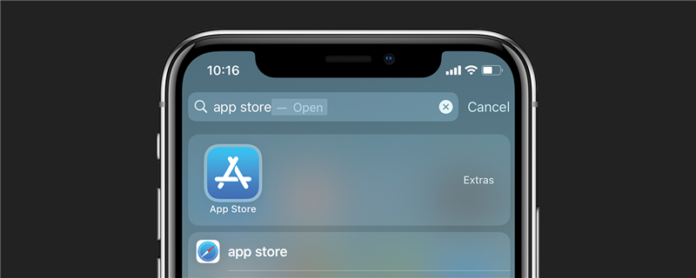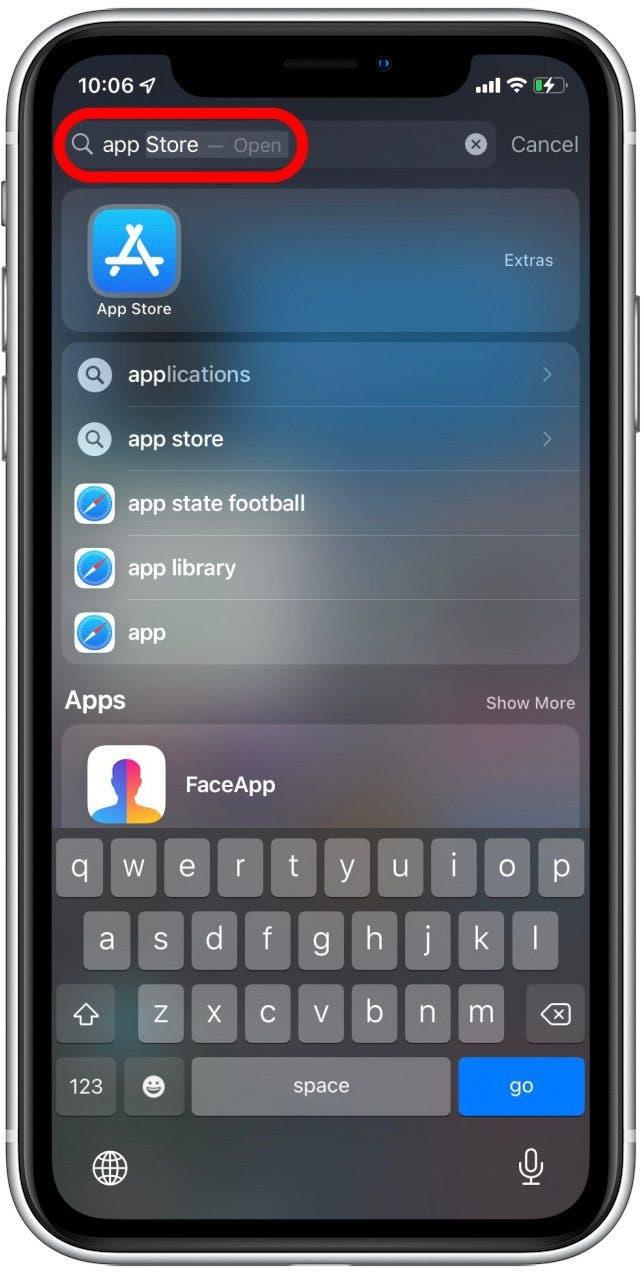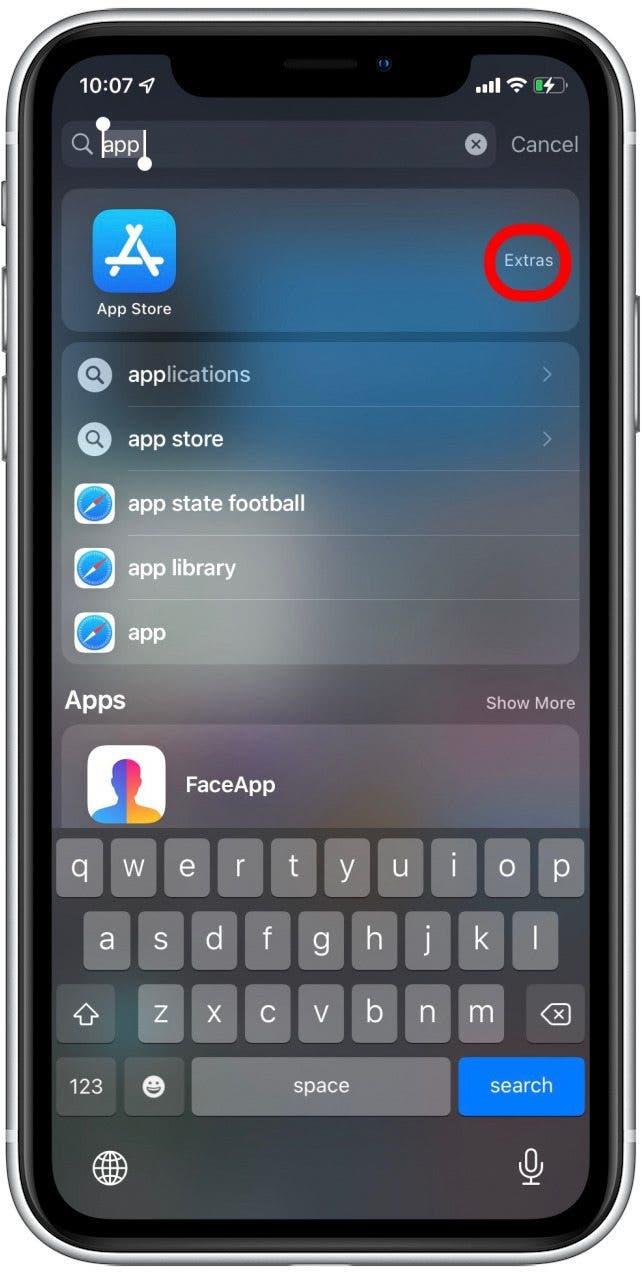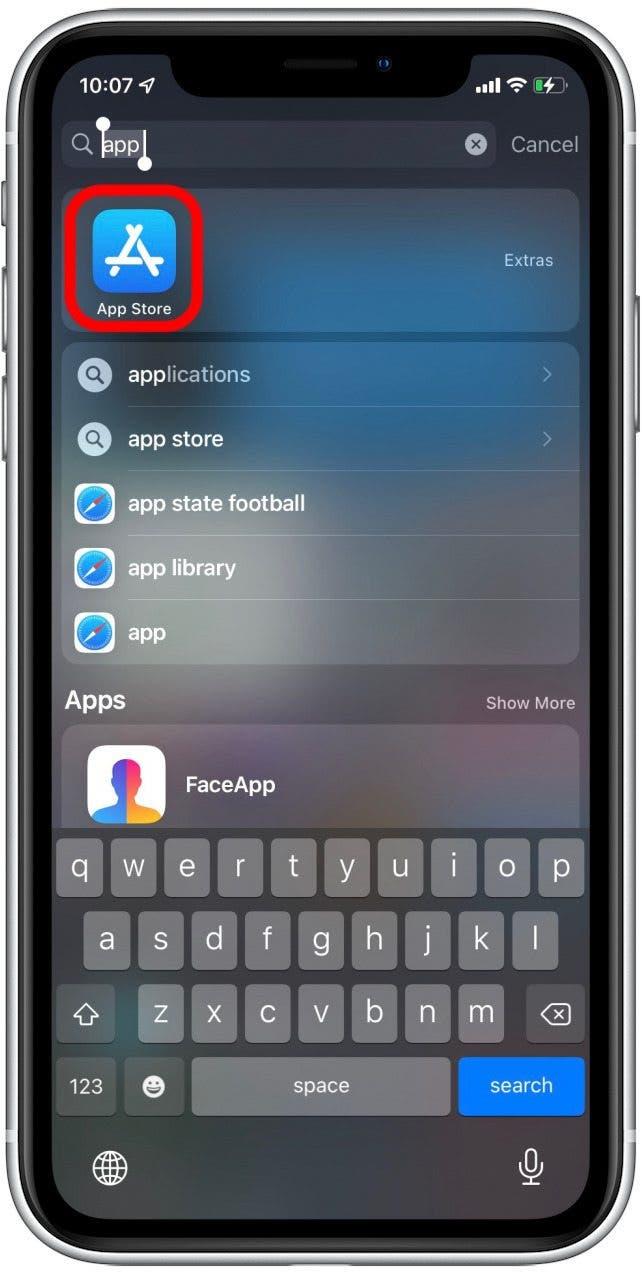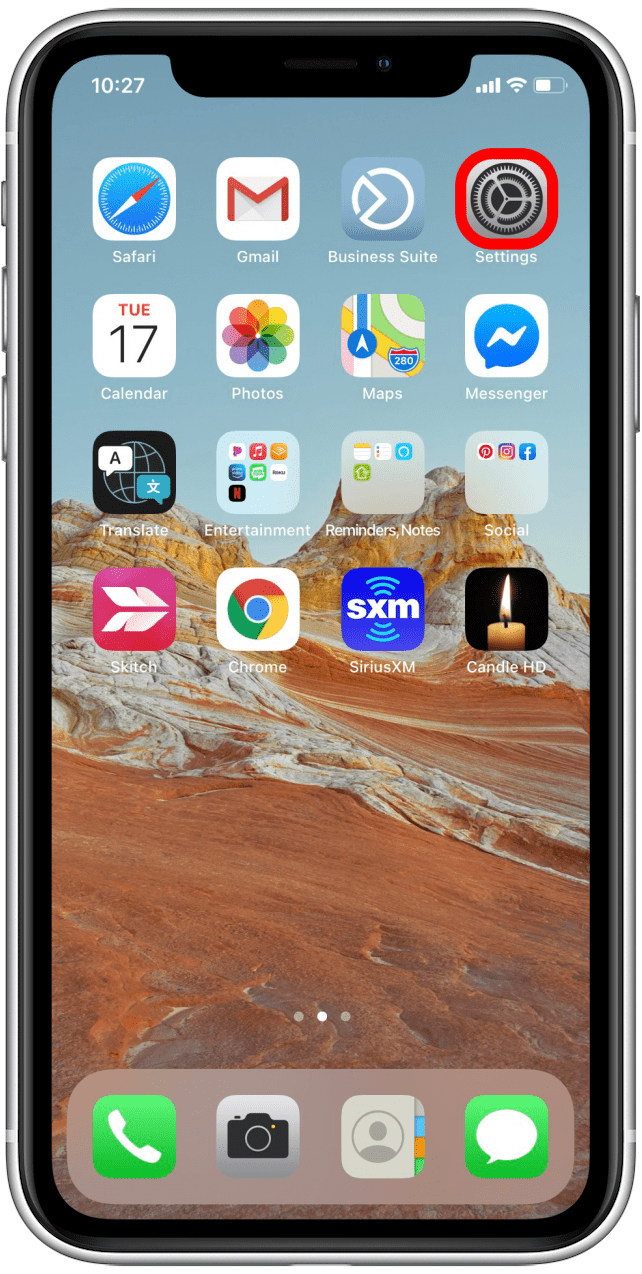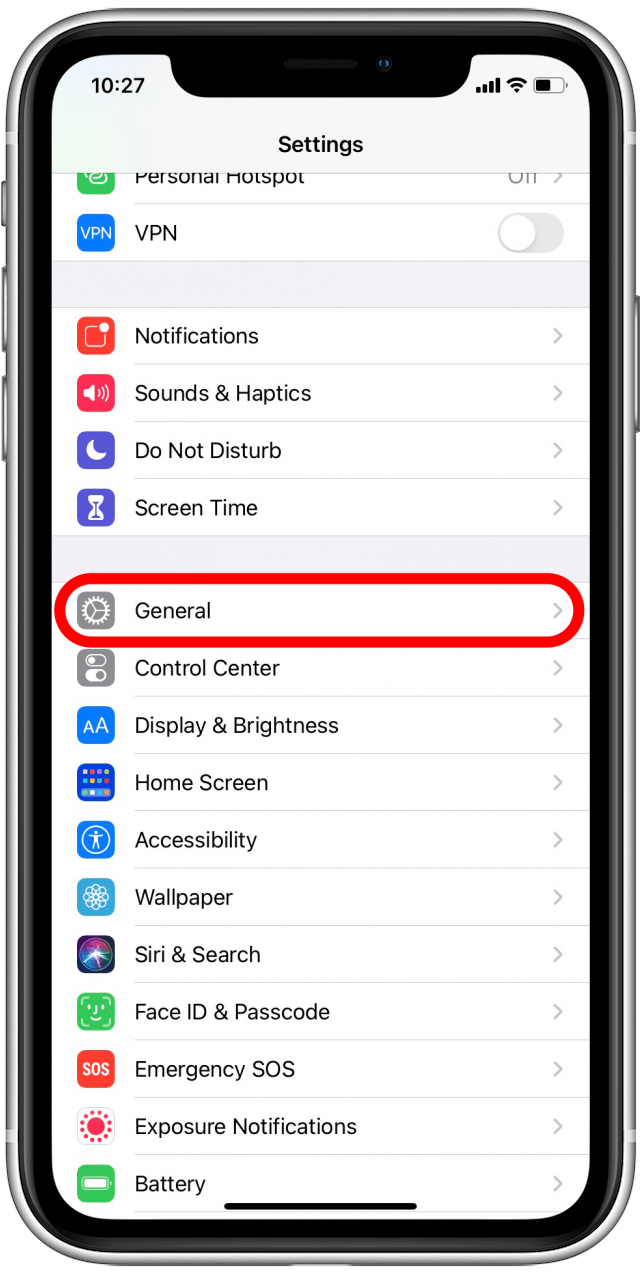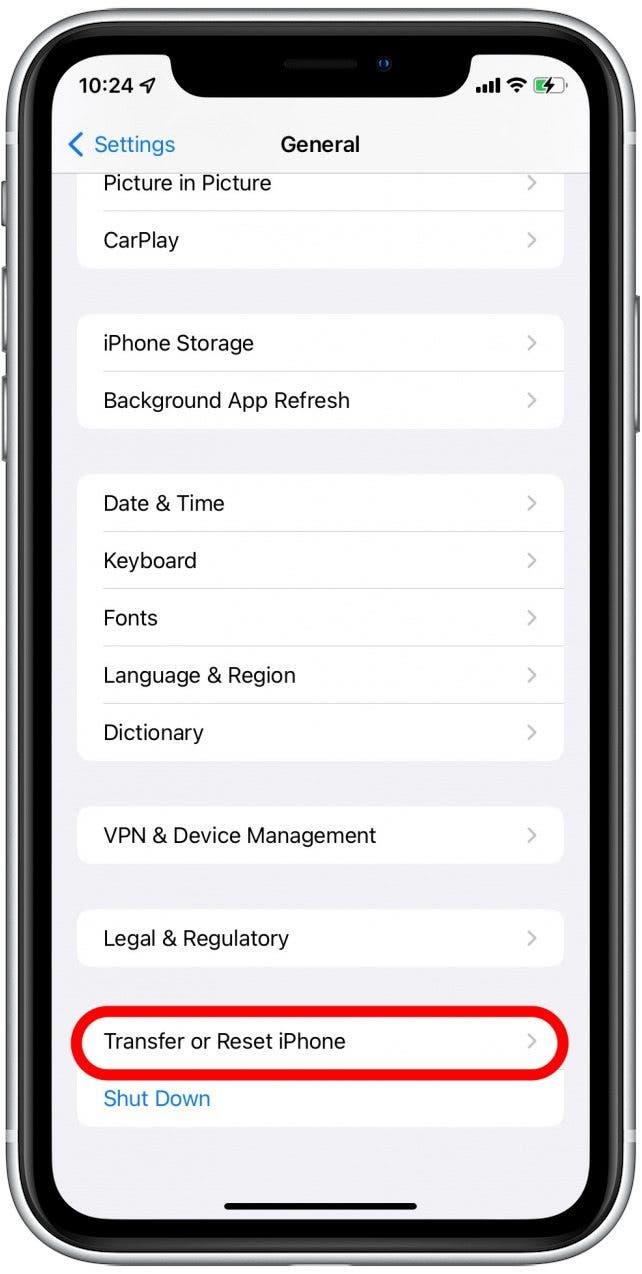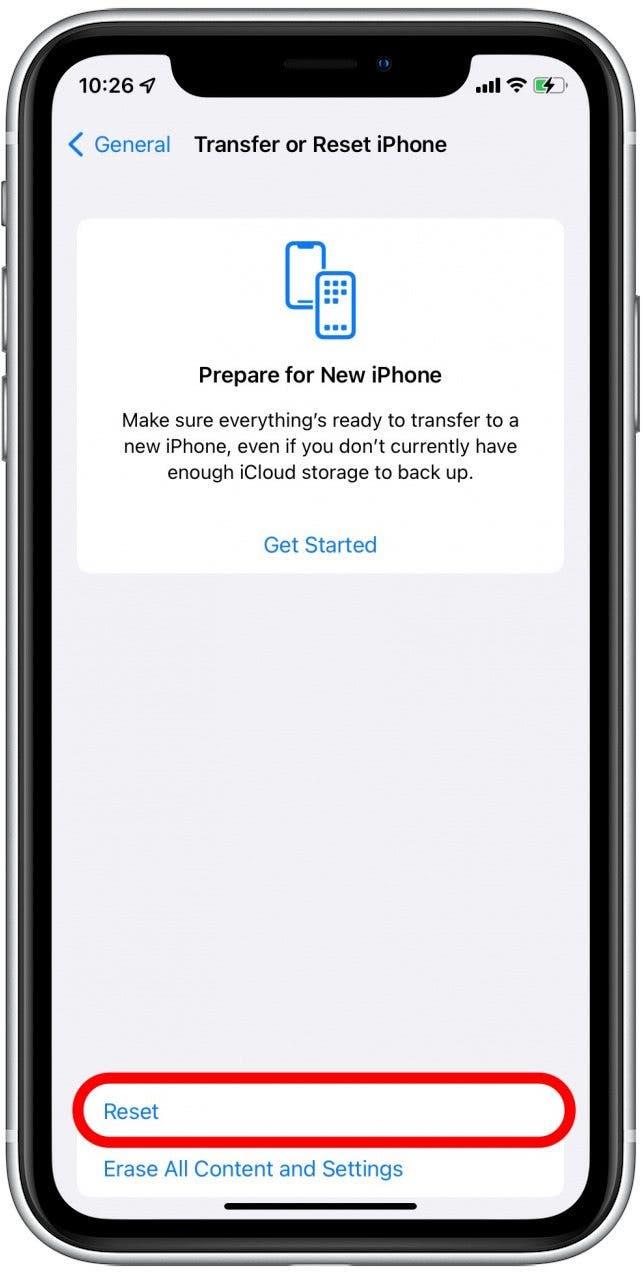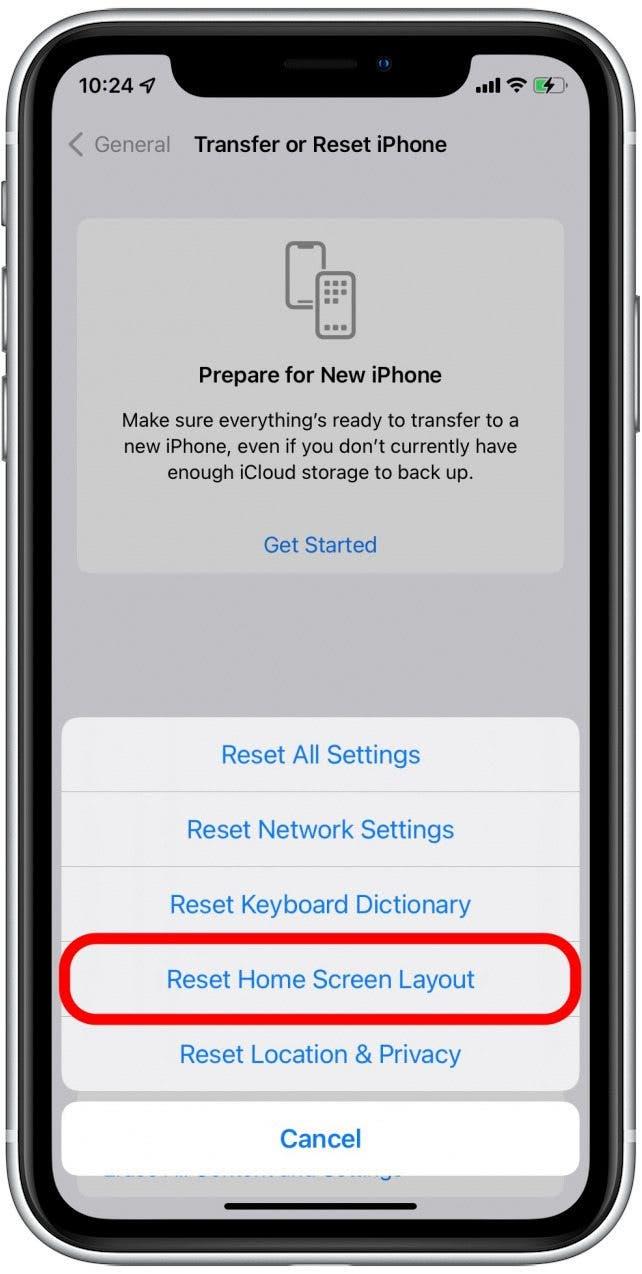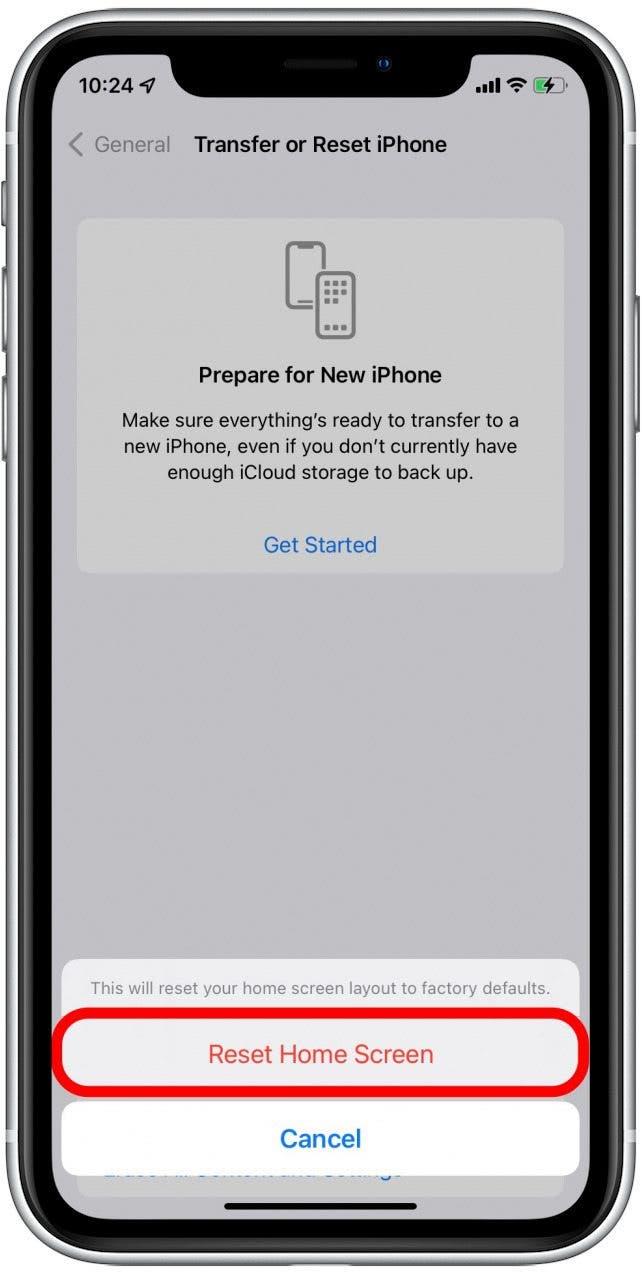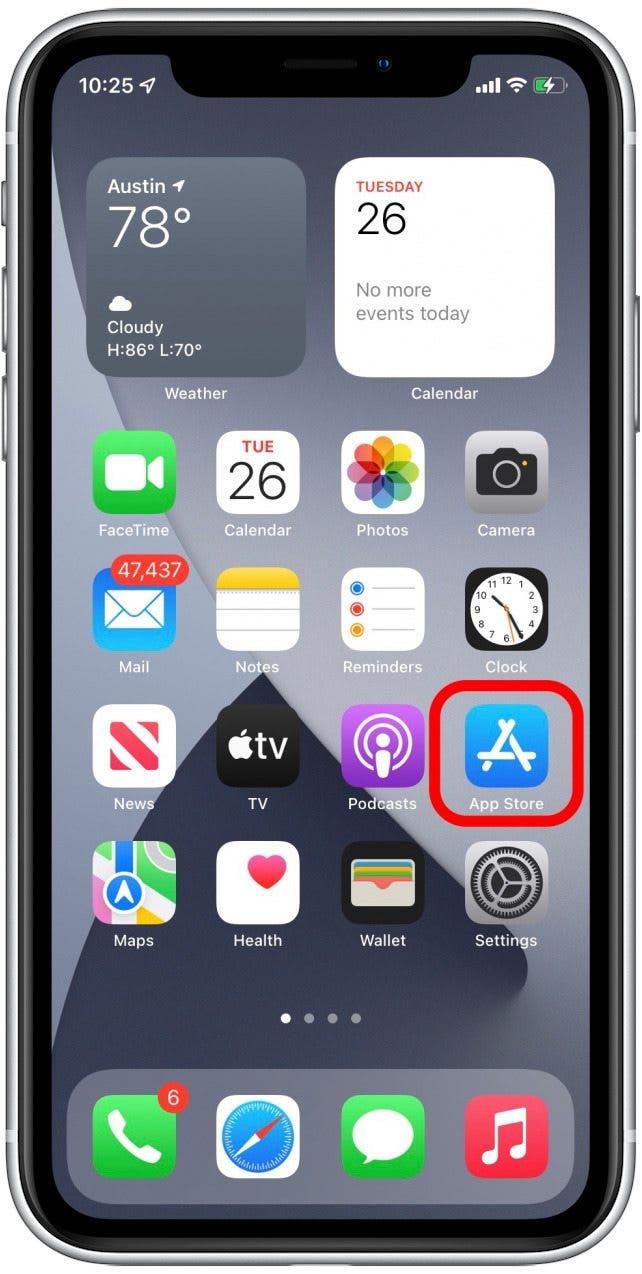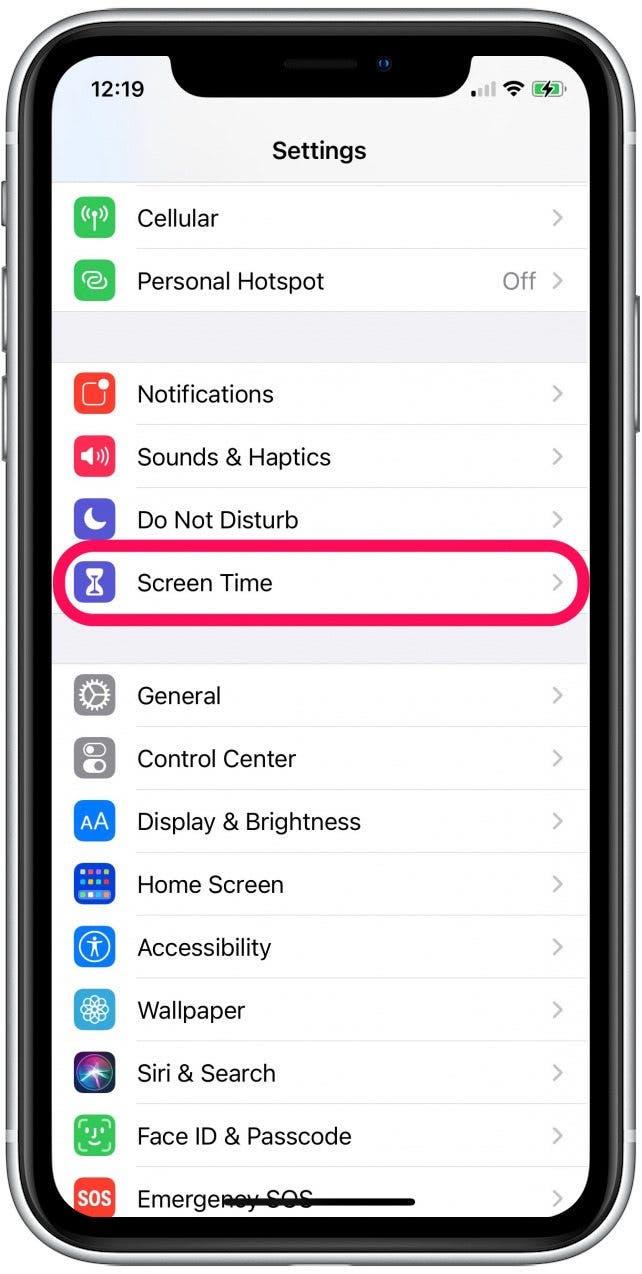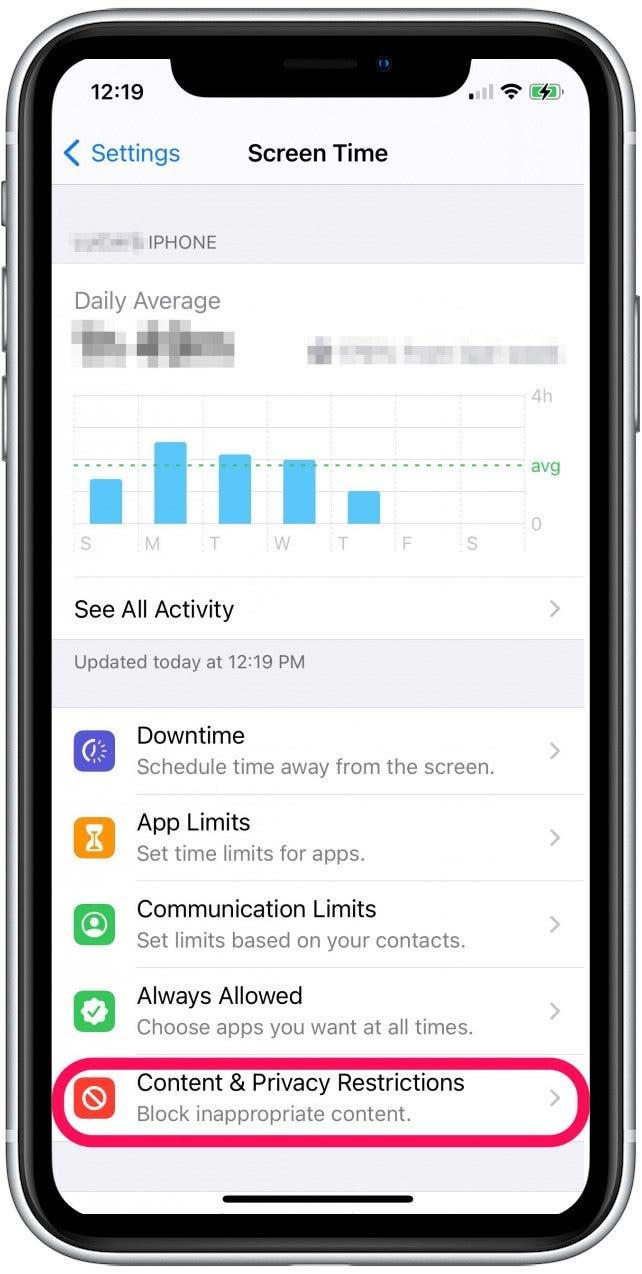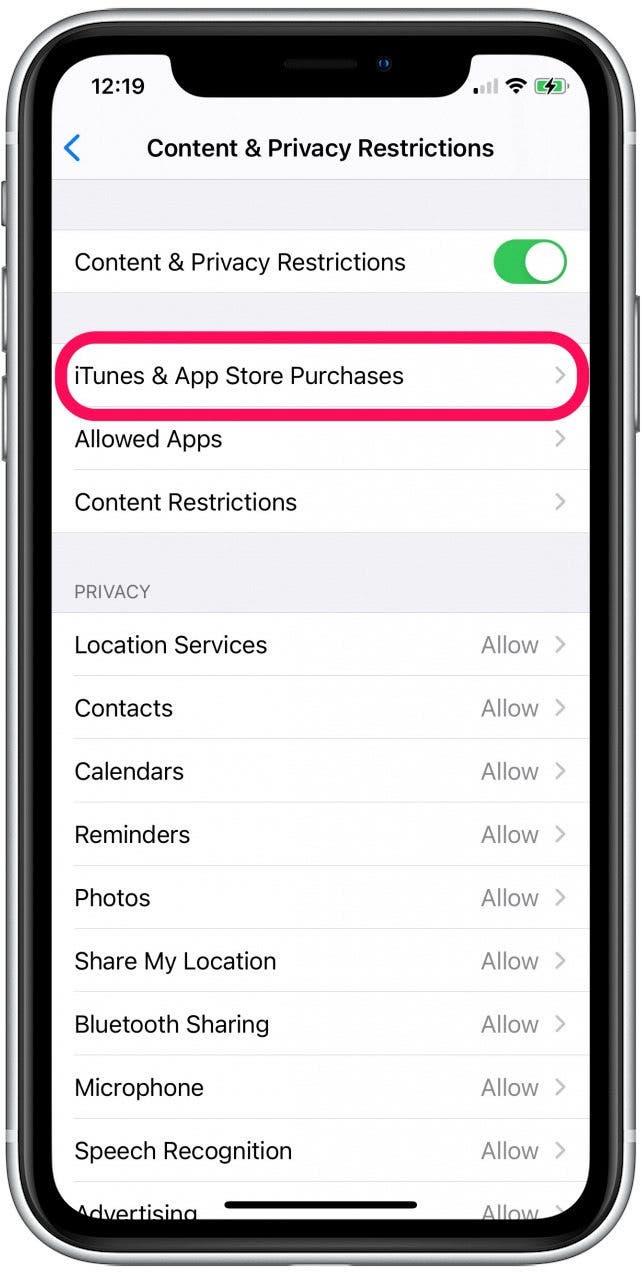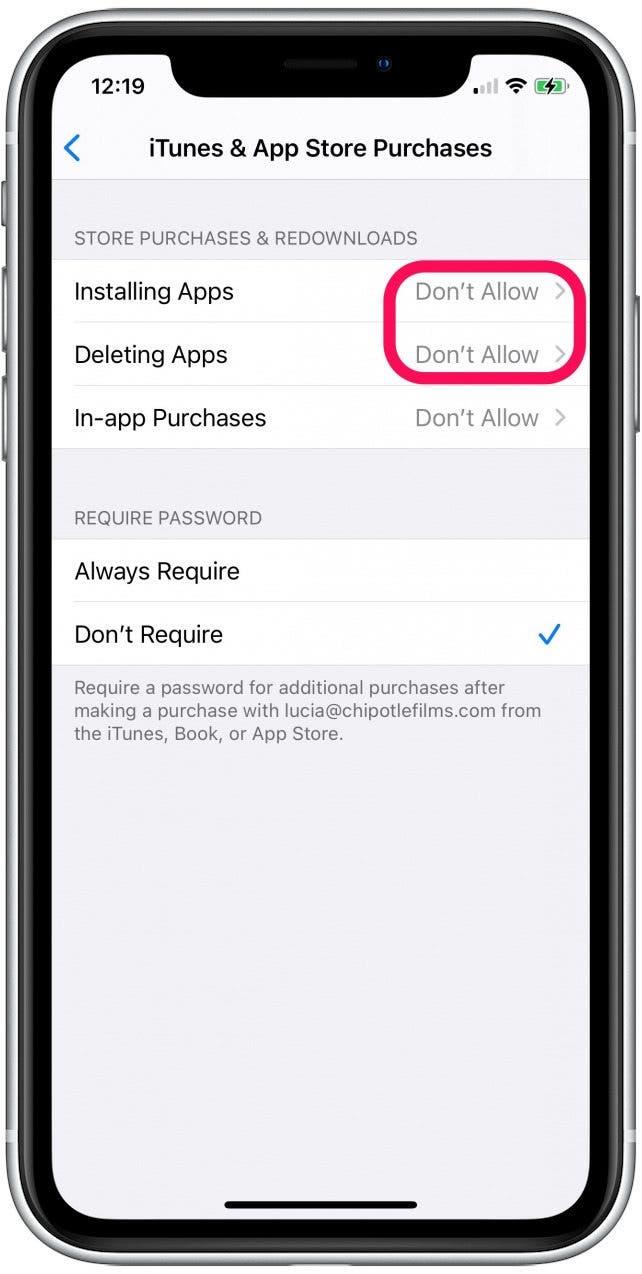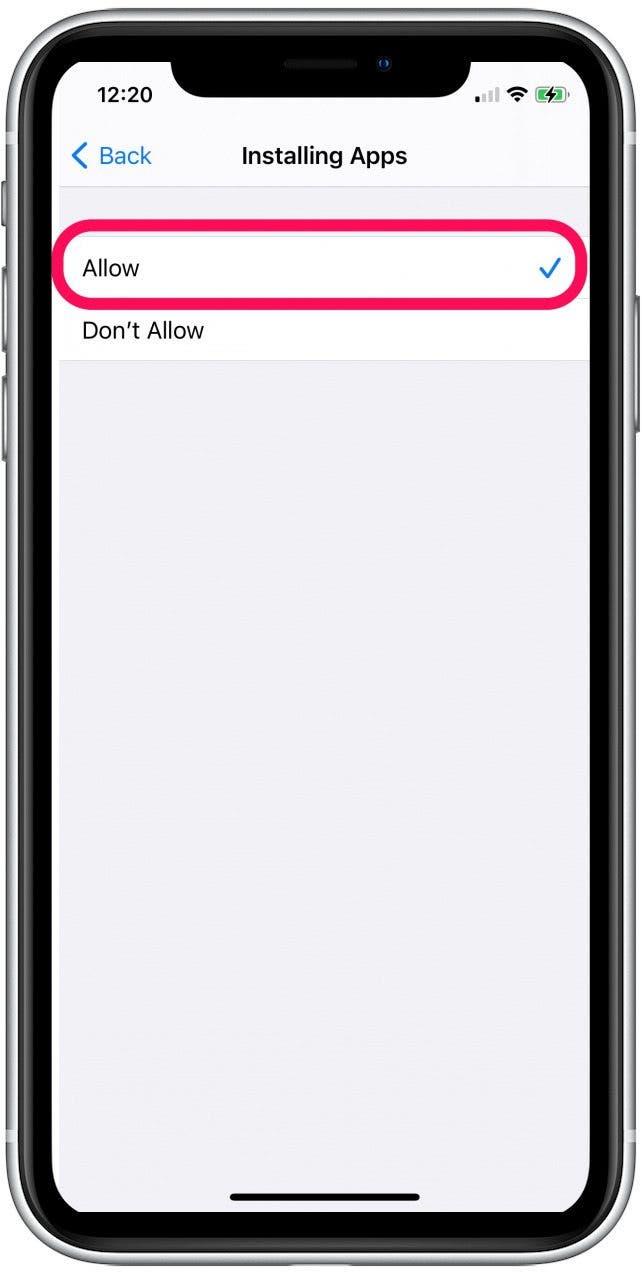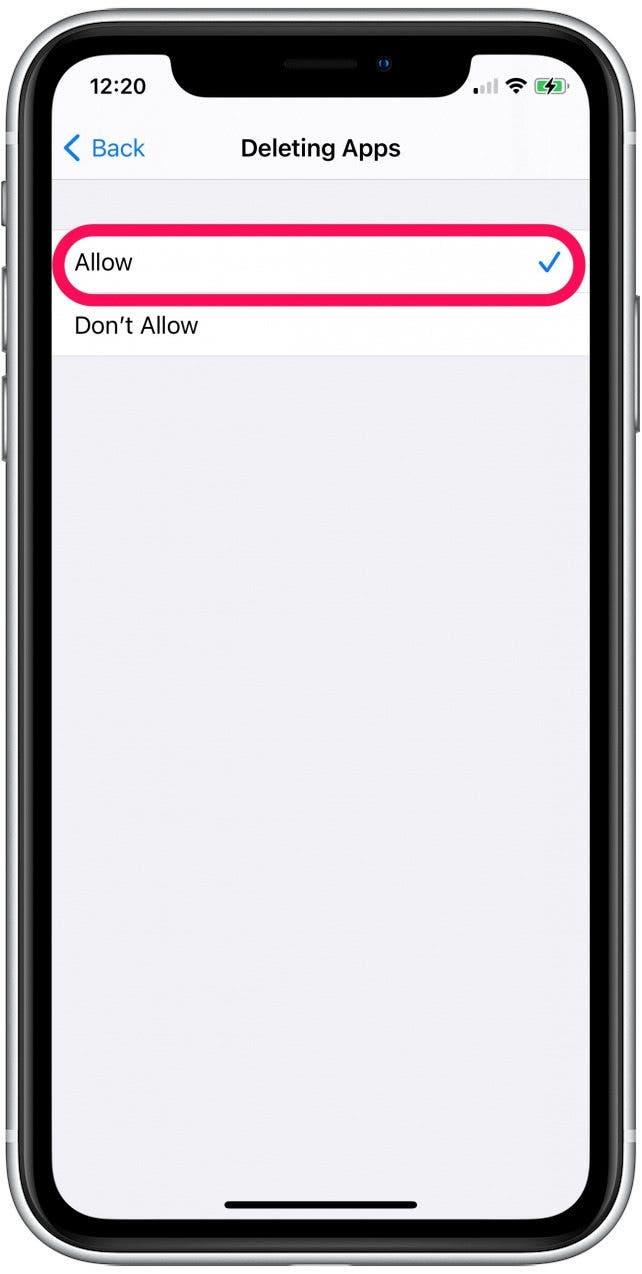Si falta el ícono de su tienda de aplicaciones y se pregunta cómo restaurarlo, tenemos buenas noticias para usted. Un icono de App Store que falta en iPhone no significa que eliminó la aplicación. Si bien hay otras aplicaciones nativas que puede eliminar, la App Store no es una de ellas. Nuestra guía le mostrará cómo reinstalar la tienda de aplicaciones o simplemente encontrarla en su iPhone.
¿No hay icono de la tienda de aplicaciones en iPhone? Obtenga ayuda de la búsqueda
Si cree que eliminó accidentalmente la App Store, no se preocupe: la App Store no se puede eliminar, por lo que es solo cuestión de averiguar por qué falta el ícono de la tienda de aplicaciones. Una de las causas comunes de un icono de App Store faltante es que está dentro de una carpeta en su teléfono o oculto en Biblioteca de aplicaciones . En lugar de mirar a través de cada una de sus carpetas, usar la herramienta de búsqueda es una forma más fácil de encontrar o «reinstalar» el icono de App Store:
- Desde la primera página de su pantalla de inicio o su pantalla de bloqueo, deslice de izquierda a derecha para abrir búsqueda .

- Escriba App Store en el campo de búsqueda . Esto debería revelar la tienda de aplicaciones en sus resultados de búsqueda.

- Al lado del resultado de la búsqueda de la tienda de aplicaciones, verá dónde se encuentra la aplicación. El mío, por ejemplo, se encuentra en mi carpeta «Extras».

- Puede abrir la App Store directamente desde la búsqueda, o puede navegar a la carpeta en la que está y abrirla allí.

También puede aprender Cómo ver sus compras de Apple .
Restaurar su pantalla de inicio para recuperar la tienda de aplicaciones en su iPhone
Si su tienda de aplicaciones no apareció en sus resultados de búsqueda, la siguiente opción es restaurar su pantalla de inicio a su configuración predeterminada. Debería ser más fácil para usted encontrar el icono de la tienda de aplicaciones una vez que vuelva a su ubicación original:
- Abra la aplicación Configuración .

- Desplácese hacia abajo y toque General .

- Desplácese todo el camino hacia abajo y toque transferir o restablecer iPhone .

- Seleccione RESET .

- Toque Restablecer la pantalla de inicio .

- Confirme que desea restablecer su pantalla de inicio a su valor predeterminado de fábrica.

- La pantalla de inicio se volverá a su diseño predeterminado, y debería ver el icono de App Store restaurado.

¿La aplicación App Store desapareció de su pantalla de inicio? Verifique las restricciones
Si aún falta el icono de su tienda de aplicaciones después de buscarlo y restaurar su pantalla de inicio, es probable que se deba a restricciones en su teléfono. Ya sea que haya colocado estos controles por elección o accidentalmente, es fácil volver a cambiarlos para permitirle acceder a su tienda de aplicaciones una vez más.
- Abra la aplicación Configuración .

- Desplácese hacia abajo y toque el tiempo de pantalla .

- En el menú de tiempo de pantalla, seleccione Restricciones de contenido y privacidad .

- Toque compras de iTunes & App Store .

- Si Instalación de aplicaciones está configurada en «No lo permita», toquela.

- Seleccione Permitir .

- Vuelve una pantalla. Si Eliminar aplicaciones está configurada para «no permitir», toquela.

- Seleccione Permitir .

- Cuando regrese a su pantalla de inicio, debe ver su icono de la tienda de aplicaciones una vez más.
Tener acceso al icono de su tienda de aplicaciones es importante. Le permite descargar nuevas aplicaciones y le permite mantener sus aplicaciones actuales actualizadas. Una vez que haya restaurado este práctico icono, tome nota de su ubicación y las restricciones de su teléfono para garantizar un fácil acceso a su tienda de aplicaciones en el futuro. También puede averiguar cómo usar la App Store en otros dispositivos Apple, como su Apple TV . El Se conoce la aplicación de correo Para desaparecer de su iPhone, corrígelo aquí . ¿Compró accidentalmente una aplicación? Aprenda Cómo obtener un reembolso de la tienda de aplicaciones .